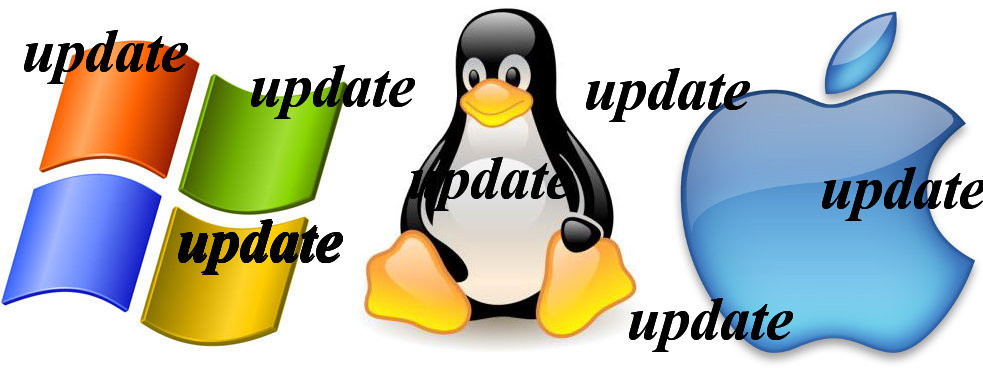Teknoloji her geçen gün daha da iyi oluyor değil mi? Elbette bu iyileşme kendiliğinden olmuyor. Birileri kod yazıyor birileri donanım üretiyor. Bunlar birleşiyor ve yenilikler ortaya çıkıyor. Teknoloji kullanıcıları olarak bize düşen de donanım ve yazılım kaynaklarımızı güncel tutmak.
Güncelleştirme işletim sistemleri güvenlik açıkları yüzünden çok meşhur oldu. En çok da microsoft tabiki. Bunun için özel sistemler geliştirmek zorunda bile kaldılar. Örneğin cloud computing anlayışı (mecburiyeti) buradan çıktı. Klasik data center yaklaşımında 1 IP 1 sunucu vardı ve siz bu IP ile sunucuya bağlanır ve gerekliliklerinizi yapardınız. Cloud computing de ise birden fazla sunucu var tabi ki de birden fazla IP. Bir sunucu cevap vermediğinde veya yetersiz kaldığında sizi diğerine yönlendiriyor ve işin hızla ilerlemesini hatta sistemin cevap vermez duruma düşmesini engelliyor. Teknoloji ne kadar güzel değil mi?
Durum böyle iyi ama işiniz birden fazla bilgisayarla ilgilenmekse güncelleştirme bazen çok sıkıcı olabiliyor. Örneğin şuan windows xp kurulumu yapsam 1 GB gibi bir güncelleme yapmak zorundayım. Vista ve windows 7 de de durum çok farklı değil. Hadi bu Microsoft klasiği diyelim. Diyelim de, linux tarafında da işler aynı. Ubuntu kurulumu yapsanız bile ki çıkalı 10-15 gün bile olmamışken 200-400 mb arasında bir güncelleştirme yapmanız gerekiyor. Apple’da da durum çok farklı değil.
Güncelleştirme sadece işletim sistemleri için olsa gene güzel. Diğer programlar ne olacak? Ofis yazılımları, oyunlar, araçlar, microsoft kullanıyorsanız anti-virüsler, saymakla bitmez güncelleştirme.
Güncelleştirme işinin bir de web tarafı var. Yok wordpress update yayınlamış, yok drupal. Sadece çekirdek güncellemesi ile bitmez bir de ilave yazılımları var ki, temalar, editörler, resimler vs.
Sonuç olarak güncelleme yapmaktan usandım. Bütün güncelleştirmeler wordpress güncellemesi gibi olsa ne güzel olurdu. Bir dakikada hayatı günceller keyfimize bakardık.
Herkese mutlu güncelleştirmeler.